Lệnh Is trong Linux là lệnh sẽ giúp bạn quản lý file một cách hiệu quả. Hãy cùng Vietnix đi sâu tìm hiểu về lệnh ls, khám phá những tùy chọn đa dạng và các ví dụ cụ thể để hiểu rõ tại sao đây là một trong những công cụ không thể thiếu trong hệ điều hành Linux.
Lệnh ls trong Linux là gì?
Lệnh ls (viết tắt của list) là một công cụ giúp bạn xem danh sách file và directory trong một vị trí cụ thể. Khi gõ ls mà không kèm theo bất kỳ tùy chọn nào, bạn sẽ thấy tất cả nội dung trong directory hiện tại.
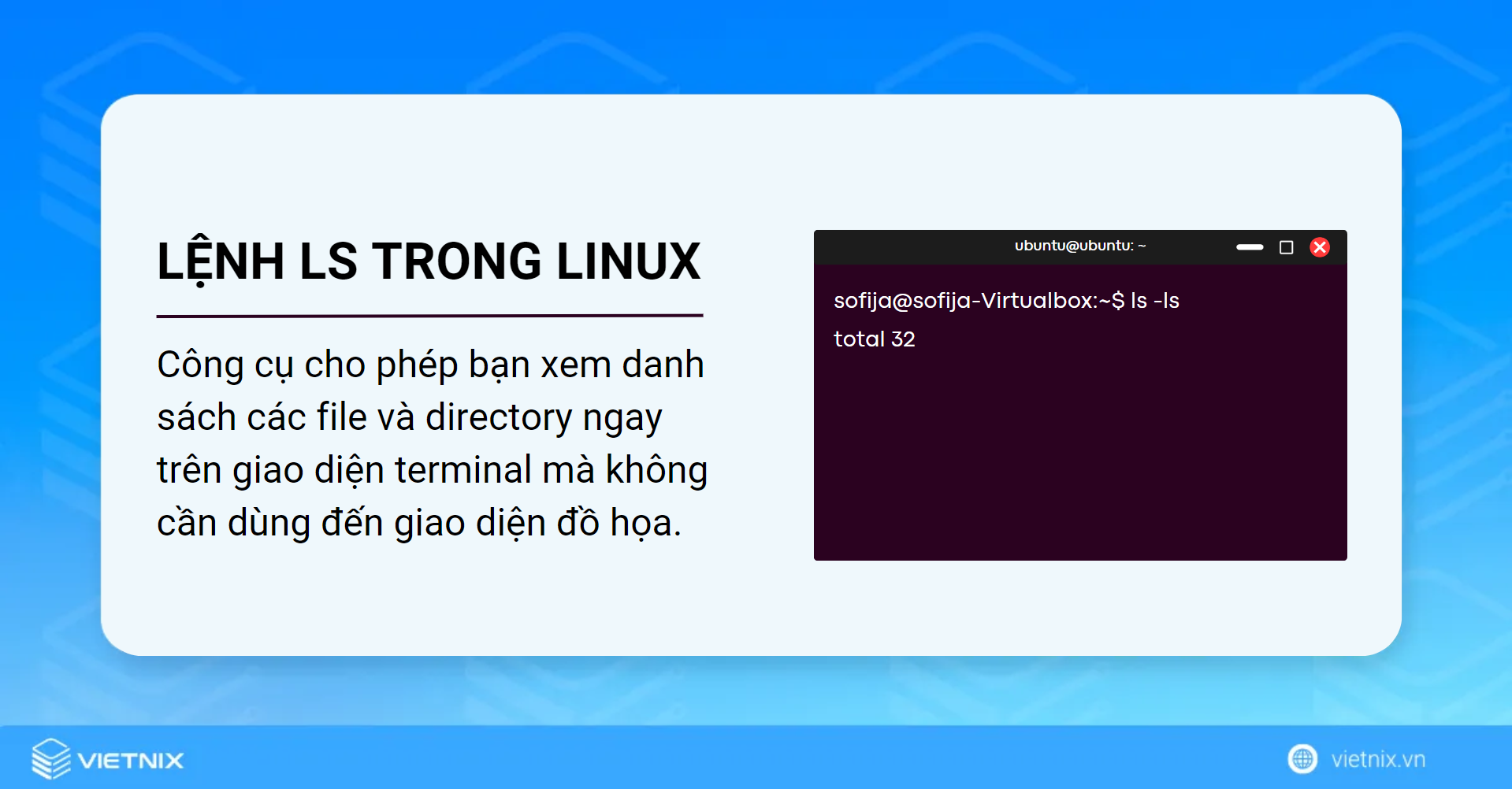
là một công cụ giúp bạn xem danh sách file và directory
Lệnh ls trong Linux/Unix có cấu trúc khá đơn giản. Bạn chỉ cần gõ ls, sau đó thêm các option và file:
ls [OPTION]... [FILE]...Mọi người cũng xem:
12 tùy chọn của lệnh ls trong Linux
Lệnh ls có rất nhiều tùy chọn hữu ích giúp bạn xem thông tin của các file và directory. Nếu bạn muốn tìm hiểu kỹ hơn, có thể xem trang hướng dẫn bằng cách gõ lệnh:
man lsDưới đây là các tùy chọn hữu ích nhất khi dùng lệnh ls trong Linux:
| Tùy chọn | Mô tả |
-a | Hiển thị tất cả các file và directory, kể cả các file ẩn (bắt đầu bằng dấu chấm). |
-d | Chỉ liệt kê directory hiện tại, không hiển thị nội dung bên trong. |
-h | Khi kết hợp với -l, hiển thị kích thước file theo định dạng dễ đọc (ví dụ: 1K, 100M, 10G). |
-l | Liệt kê chi tiết bao gồm tên chủ sở hữu, nhóm, kích thước, thời gian chỉnh sửa, và tên file. |
-n | Tương tự -l, nhưng liệt kê theo số thứ tự. |
-R | Liệt kê nội dung của cả các directory con. |
-r | Đảo ngược thứ tự liệt kê mặc định. |
-s | Hiển thị kích thước của nội dung. |
-S | Sắp xếp theo kích thước (file lớn nhất trước). |
-t | Sắp xếp theo thời gian (file mới nhất trước). |
-i | Liệt kê tất cả các file tin và directory kèm theo inode (số chỉ mục). |
-g | Hiển thị nhóm sở hữu của file tin và directory thay vì chủ sở hữu. |
7 ví dụ cụ thể của lệnh ls trong Linux
- Dùng lệnh ls trong Linux liệt kê danh sách file và directory
- Dùng lệnh ls liệt kê nội dung của các directory khác
- Dùng lệnh ls hiển thị các file và directory ẩn
- Dùng lệnh ls trong Linux để hiển thị thông tin chi tiết
- Dùng lệnh ls hiển thị kích thước của file dễ đọc hơn
- Dùng lệnh ls trong Linux để liệt kê nội dung directories con
- Dùng lệnh ls trong Linux để liệt kê và sắp xếp
Ví dụ 1: Dùng lệnh ls trong Linux liệt kê danh sách file và directory
Để xem danh sách các file và directory trong Linux, bạn dùng lệnh ls. Gõ lệnh sau vào cửa sổ terminal để xem nội dung trong directory hiện tại:
lsKết quả sẽ trông giống như sau, hiển thị danh sách các file và directory:

Ví dụ 2: Dùng lệnh ls liệt kê nội dung của các directory khác
Để xem nội dung của một directory khác, bạn dùng lệnh ls và thêm đường dẫn đến directory đó. Trong ví dụ này đang ở danh mục “Folder” trên màn hình Desktop. Để xem nội dung trong directory chính (directory home), gõ lệnh sau:
ls ~/Desktop/folder1Ảnh bên dưới cho thấy nội dung của directory của người dùng tên softeko đã được liệt kê.

Ví dụ 3: Dùng lệnh ls hiển thị các file và directory ẩn
Để xem các file và directory ẩn trong Linux, bạn có thể dùng lệnh ls với tùy chọn -a khi gõ lệnh. Các file và directory ẩn thường có tên bắt đầu bằng dấu chấm (.). Để thực hiện việc này, hãy gõ lệnh sau vào terminal:
ls -aTrong hình ảnh, bạn có thể thấy rằng các file và directory ẩn trong directory desktop đã được liệt kê.
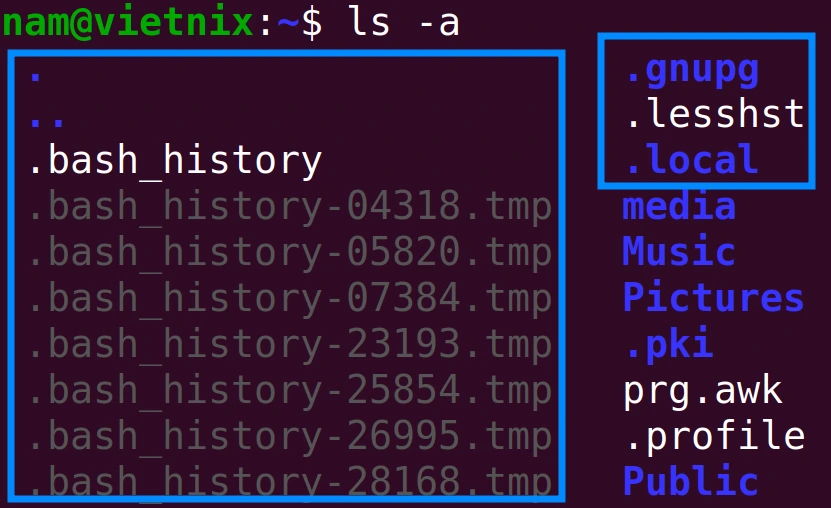
Ví dụ 4: Dùng lệnh ls trong Linux để hiển thị thông tin chi tiết
Nếu bạn muốn biết thêm thông tin chi tiết hơn (như chủ sở hữu, kích thước file, ngày chỉnh sửa cuối cùng…), bạn có thể dùng lệnh ls với tùy chọn “-l”. Với cú pháp như sau:
ls -lTrong ảnh minh họa, bạn sẽ thấy một danh sách chi tiết về mọi thứ trong directory hiện tại

Ví dụ 5: Dùng lệnh ls hiển thị kích thước của file dễ đọc hơn
Khi bạn dùng lệnh ls -l, bạn sẽ thấy kích thước của các file và directory. Tuy nhiên mặc định cột giá trị này tính bằng đơn vị byte, khó trực quan cho người dùng vì không được hiển thị theo đơn vị phổ biến ( như KB, MB, GB).
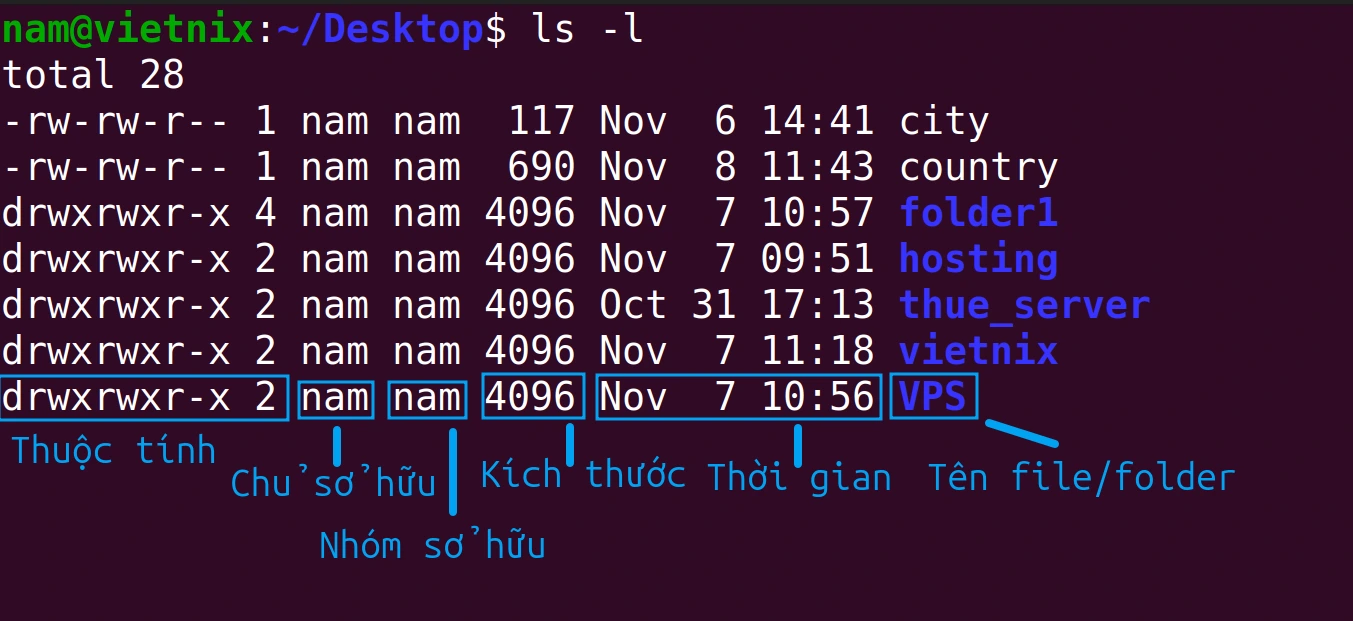
Để dễ đọc hơn, bạn có thể thêm tùy chọn -h vào lệnh ls -l:
ls -lhHình minh họa bên dưới cho thấy kết quả sau khi dùng lệnh ls -lh, với kích thước file và directory hiển thị theo định dạng dễ đọc hơn.
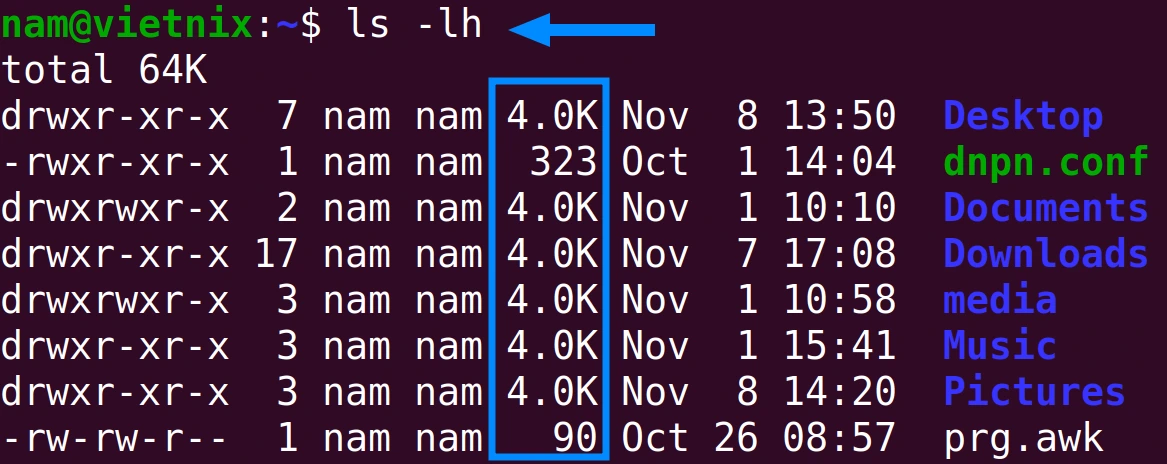
Ví dụ 6: Dùng lệnh ls trong Linux để liệt kê nội dung directories con
Để liệt kê tất cả các file và directory bên trong các directory con (subdirectories), bạn có thể sử dụng tùy chọn -R với lệnh ls như sau:
ls -RLệnh trên sẽ liệt kê toàn bộ nội dung của các directory con nằm trong directory Desktop như hình bên dưới.
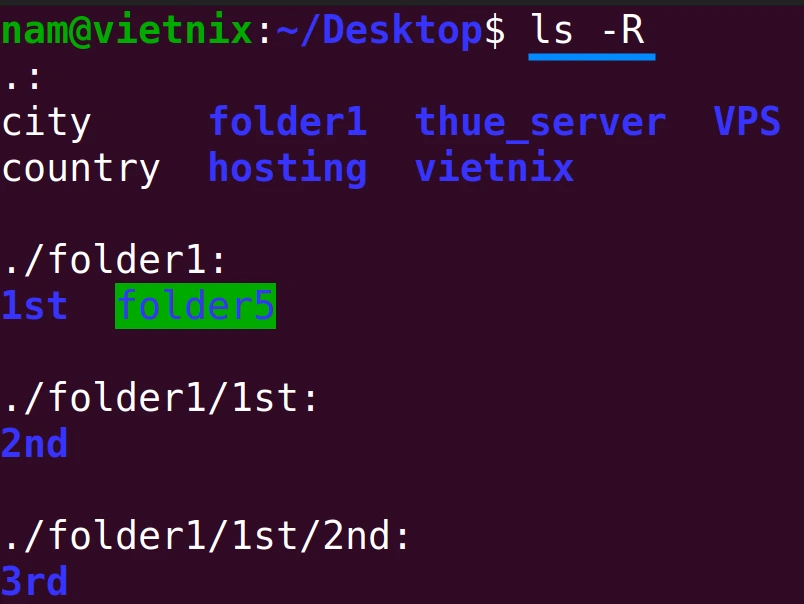
Ví dụ 7: Dùng lệnh ls trong Linux để liệt kê và sắp xếp
Để liệt kê và sắp xếp các file và directory, bạn có thể dùng lệnh ls kèm với nhiều tùy chọn khác nhau. Trong phần này, Vietnix sẽ hướng dẫn bạn 2 cách để liệt kê và sắp xếp file và directory trong Linux.
Trường hợp 1: Sắp xếp theo thời gian
Bạn có thể sắp xếp nội dung directory theo thời gian bằng tùy chọn -t, các nội dung mới nhất sẽ được hiển thị đầu tiên. Để làm điều này, hãy chạy lệnh sau:
ls -ltBạn sẽ thấy danh sách nội dung được sắp xếp theo thời gian chỉnh sửa như hình bên dưới.
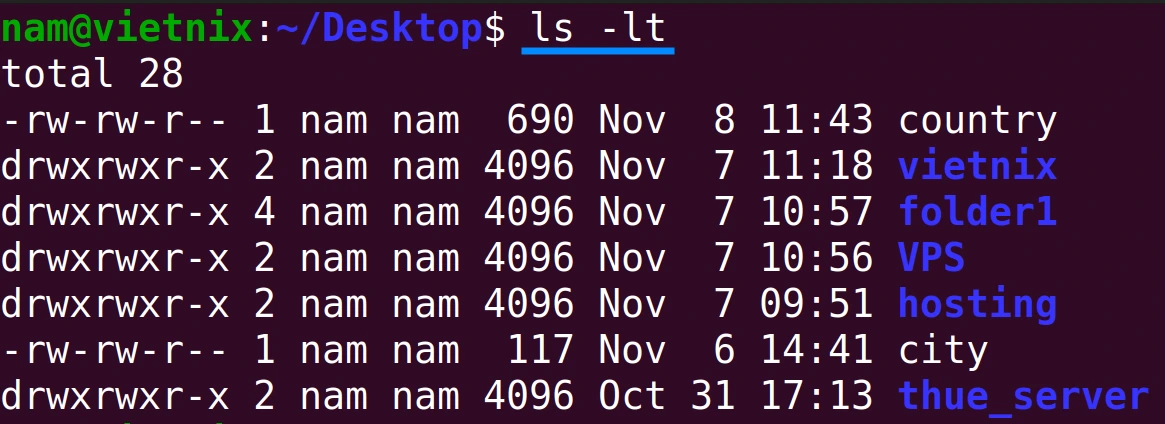
Trường hợp 2: Sắp xếp theo kích thước
Bạn có thể dễ dàng sắp xếp nội dung trong directory theo kích thước bằng tùy chọn -s. Cách này sẽ hiển thị những nội dung có kích thước lớn nhất trước. Bạn hãy chạy lệnh sau:
ls -lhsBạn sẽ thấy danh sách nội dung được sắp xếp theo kích thước, từ lớn đến nhỏ.
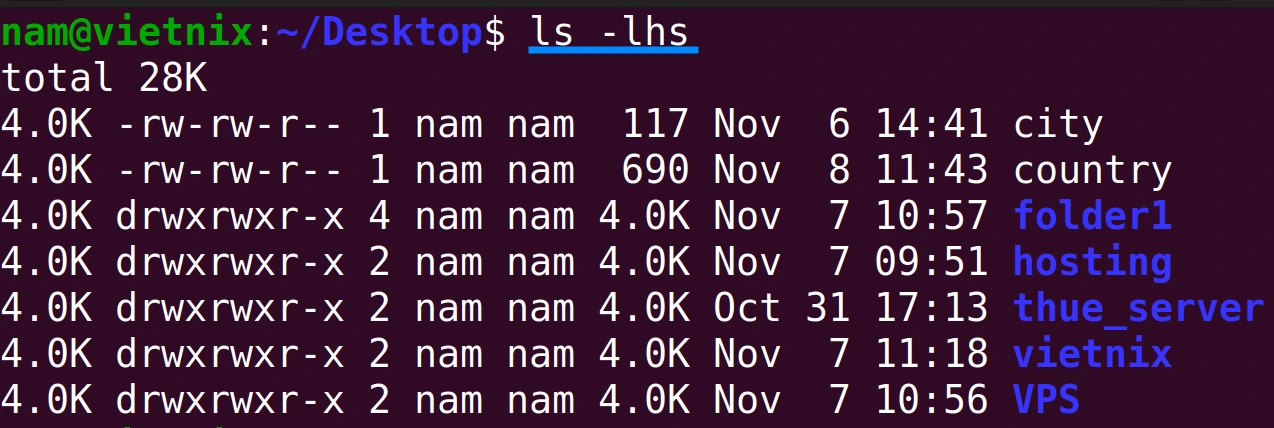
Tuy nhiên, nếu bạn muốn đảo ngược thứ tự sắp xếp, bạn chỉ cần thêm tùy chọn -r.
ls -lhSrBạn có thể thấy rằng các nội dung được liệt kê đã được sắp xếp theo kích thước của chúng, tuy nhiên, lần này theo thứ tự ngược lại (file nhỏ nhất trước):
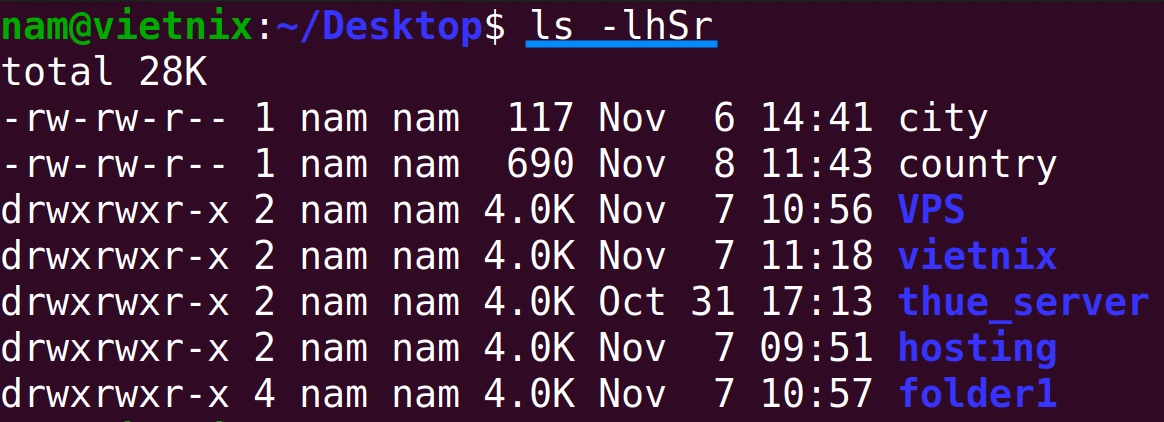
Vietnix – Nhà cung cấp VPS với hiệu năng cao và linh hoạt
Vietnix cung cấp một loạt các dịch vụ VPS linh hoạt, đáp ứng nhu cầu đa dạng của người dùng, từ các hệ điều hành máy chủ quen thuộc như Windows Server, CentOS, Ubuntu Server đến các phiên bản Windows dành cho người dùng cá nhân. Các gói VPS này được quản lý dễ dàng thông qua bảng điều khiển thân thiện, giúp người dùng an tâm khi sử dụng. Tuy nhiên, để đáp ứng nhu cầu về hiệu suất cao hơn, Vietnix đã giới thiệu một lựa chọn nâng cấp đáng chú ý, đó chính là dịch vụ VPS AMD, mở ra một tầm cao mới về sức mạnh và tốc độ.
Khác với các dịch vụ VPS thông thường, VPS AMD của Vietnix mang đến một bước nhảy vọt về hiệu suất nhờ trang bị CPU AMD EPYC thế hệ mới, được tối ưu hóa cho việc xử lý đa nhiệm và các tác vụ nặng. Sự kết hợp giữa CPU mạnh mẽ, ổ cứng NVMe siêu tốc, băng thông rộng (200 Mbps trong nước, 20 Mbps quốc tế) và khả năng khởi tạo nhanh chóng chỉ trong 1 phút giúp VPS AMD vượt trội về tốc độ và khả năng đáp ứng. Không chỉ vậy, dịch vụ còn cho phép người dùng dễ dàng nâng cấp cấu hình và yên tâm với cam kết uptime 99.9% và chính sách đền bù minh bạch, khẳng định rằng VPS AMD là sự lựa chọn lý tưởng cho những ai đang tìm kiếm hiệu năng và sự ổn định tối ưu.
Thông tin liên hệ:
- Hotline: 18001093
- Email: sales@vietnix.com.vn
- Địa chỉ: 265 Hồng Lạc, Phường Bảy Hiền, Thành phố Hồ Chí Minh.
- Website: https://vietnix.vn/
Câu hỏi thường gặp
Làm thế nào để sử dụng ls?
Chỉ cần gõ ls vào terminal, bạn sẽ thấy danh sách các file và directory hiện tại. Ngoài ra, lệnh ls có các tùy chọn đặc biệt giúp bạn lọc, sắp xếp hay hiển thị thông tin chi tiết về các file và directory.
Làm thế nào để đọc kết quả của lệnh ls?
Để hiểu kết quả của lệnh ls, bạn chỉ cần nắm một vài điểm đơn giản:
– Cột đầu tiên cho biết quyền truy cập của file.
– Cột thứ hai cho biết số lượng liên kết đến file.
– Cột thứ ba cho biết chủ sở hữu của file.
– Cột thứ tư cho biết nhóm mà file thuộc về.
– Cột thứ năm cho biết kích thước của file (tính bằng byte).
– Cột thứ sáu cho biết thời gian file được chỉnh sửa lần cuối, và cột cuối cùng hiển thị tên của file hoặc directory.
Lệnh ls -l trong Linux là gì?
Lệnh ls -l trong Linux được sử dụng để liệt kê các file và directory bao gồm tất cả thông tin như tên, quyền truy cập, quyền sở hữu, thời gian sửa đổi, kích thước, nhóm,… Ở đây, -l là viết tắt của định dạng dài (long format).
Lệnh ls là một lệnh cơ bản nhưng lại cực kỳ hữu ích trên Linux, cho phép bạn xem danh sách các file và directory ngay trên giao diện terminal mà không cần dùng đến giao diện đồ họa (GUI). Vì vậy, nếu bạn đang tìm hiểu về Linux, hãy dành thời gian khám phá thêm về lệnh ls. Hy vọng bài viết trên sẽ giúp bạn hiểu rõ hơn về lệnh ls




















